Уверен, многие слышали, что можно платить часами Samsung Galaxy Watch на кассе магазина или кафе, но мало кто точно знает, как это сделать. Особенно в России, где в данный момент не работают такие популярные ранее иностранные платежные системы, как Google Pay и Apple Pay. Также произвести оплату покупок по NFC через встроенное фирменное приложение Samsung Pay для Wear OS не представляется возможным. В этой инструкции подробно покажу, как привязать банковскую карту МИР к смарт часам Самсунг Галакси Вотч (3, 4, 5, 6, Pro) и расплачиваться, где угодно через Mir Pay — точно также, как вы это делаете с помощью смартфона на Android.
Что нужно для оплаты через часы Самсунг?
Главным условием для беспроводной оплаты с помощью смарт часов является наличие в них модуля NFC. В последних модификациях Samsung Galaxy Watch, в том числе и в моих 4 и 5 Pro, он имеется.

Поскольку Галакси Вотч работают под управлением операционной системы Wear OS, в основе которой лежит Android, для бесконтактной оплаты нам потребуется установить на часы приложение Mir Pay, Яндекс Pay, Sber Pay или любой другой «Пэй» от отечественного разработчика, через которое будут производиться транзакции. Соответственно, необходимо инсталлировать в смарт часы ту платежнуюю систему, к которой вы привыкли.

Здесь важен еще один момент — ваши Самсунг Галакси Вотч должны работать именно на системе Wear OS. Это модели, начиная с Watch 4 и старше — 5, 6 (Classic, Pro). Более ранние модификации (2, 3) имели на борту операционную систему Tizen OS и оплачивать по NFC не умели.

Поскольку адаптированной под смарт часы версии ни одного из этих приложений в Google Play Store пока не существует, мы воспользуемся «взрослым» вариантом для смартфона. Закачаем APK файл программы в часы и установим.
Но перед этим необходимо также выполнить несколько важных подготовительных действий:
Что скачать для установки платежной системы МИР на Samsung Galaxy Watch?
Для того, чтобы установить систему оплаты на смарт часы Самсунг, нам потребуется:
Подключение к Wear OS с телефона и установка приложения Mir Pay на часы
У нас на сайте уже была подробная инструкция по установке сторонних приложений на часы Samsung. Обязательно прочитайте ее, поскольку здесь мы будем использовать тот же самый метод. Давайте еще раз пошагово пройдемся по этапам инсталляции:
Включаем режим разработчика в настройках часов Galaxy Watch (5 раз нажимаем на пункт «Версия ПО»)

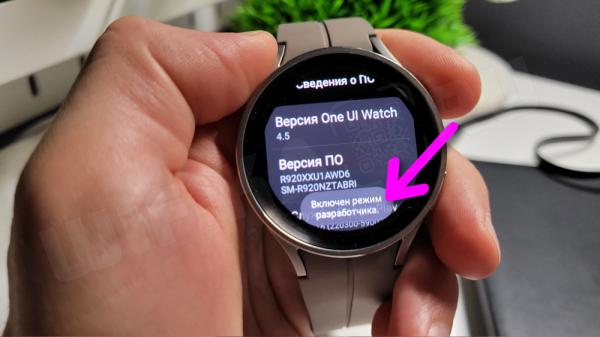
Заходим в меню разработчика и разрешаем «Отладку ADB» и «Беспроводную отладку»
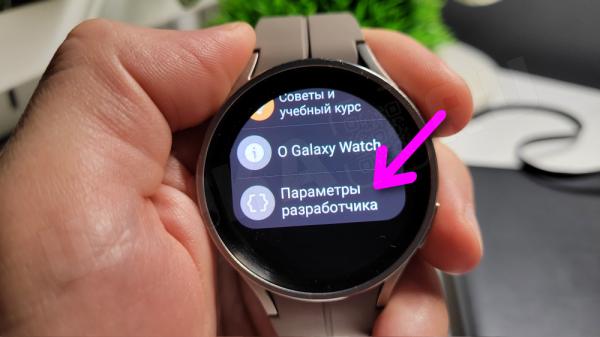
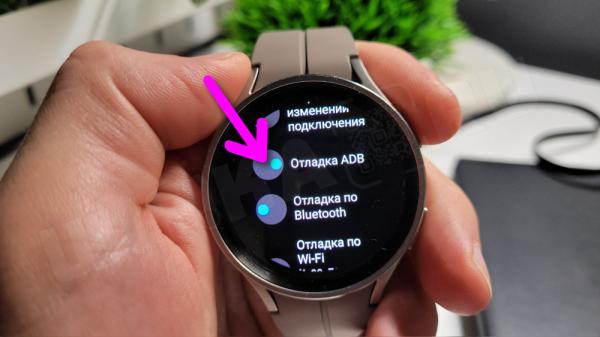

Добавляем соединение с новым устройством и запоминаем IP адрес, порт и код для соединения
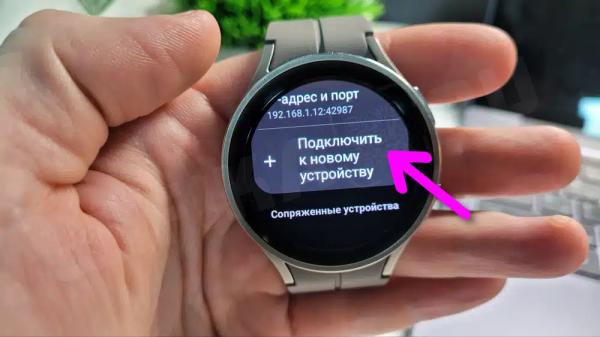

Запускаем на смартфоне приложение Bugjaeger, жмем на иконку розетки и спариваем часы с телефоном через меню «Pair» с помощью указанных выше данных:
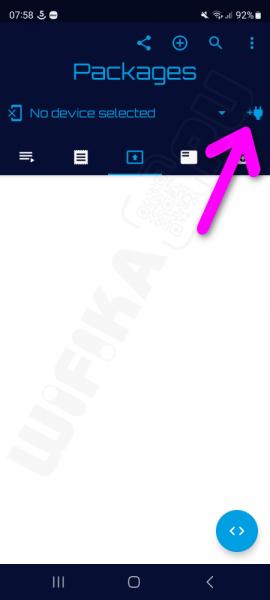
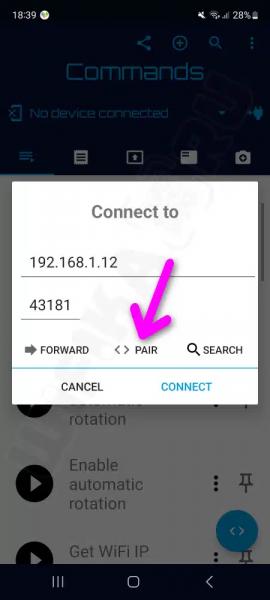
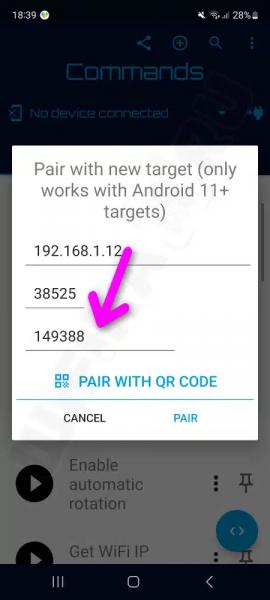
Переходим во вкладку со стрелкой, жмем на меню «плюсик» и добавляем с телефона APK файл для установки приложения Mir Pay
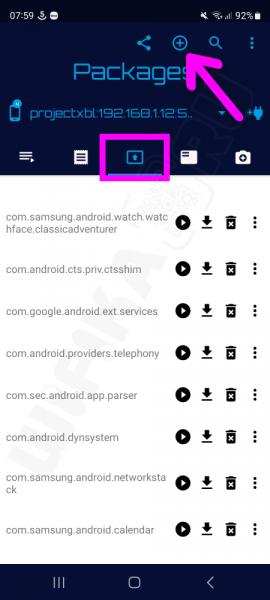
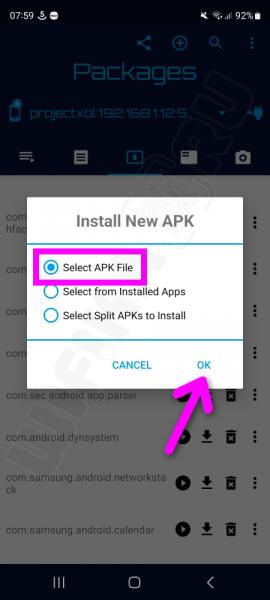
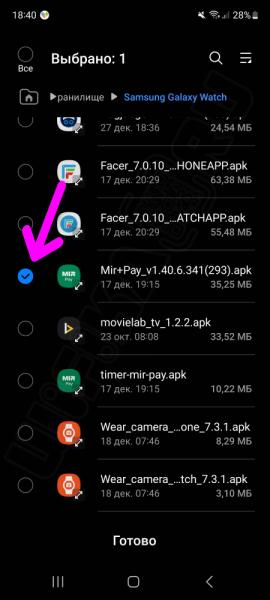
Настройка приложения бесконтактной оплаты на часах Samsung Galaxy
Все это мы уже знали раньше, а теперь начинается самое интересное. Необходимо настроить Mir Pay и добавить в него банковскую карту для бесконтактных платежей через смарт-часы Самсунг. Поскольку изначально приложение адаптировано под экран смартфона с большим разрешением, если запустить его на маленьком экране часов большая часть информации будет скрыта за пределами рамок дисплея. И мы не сможем привязать к нему никакую карточку оплаты.

Для того, чтобы приложение влезало в экран, возвращаемся в Bugjaeger, в первую вкладку. И нажимаем на значок «»
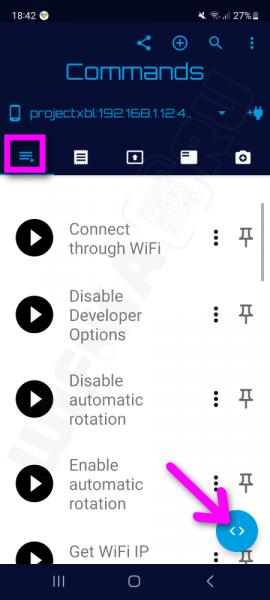
Откроется командная строка, в которой необходимо ввести код: «wm density 160»
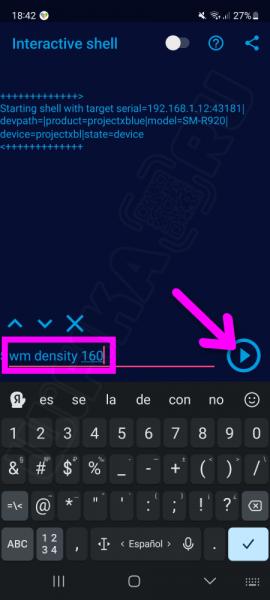
Ждем пару минут и открываем меню часов. Значки стали меньше, и на экран стало помещаться больше информации. Запускаем МИР Pay

Включение блокировки экрана
Но воспользоваться сразу функцией оплаты с помощью Galaxy Watch система Wear OS не дает. Для того, чтобы при утере часов Samsung мошенники не смогли воспользоваться средствами на вашей карте, необходимо установить защиту экрана. Она будет активироваться каждый раз, когда устройство будет уходить в спящий экран. Жмем на ссылку «Настроить блокировку»
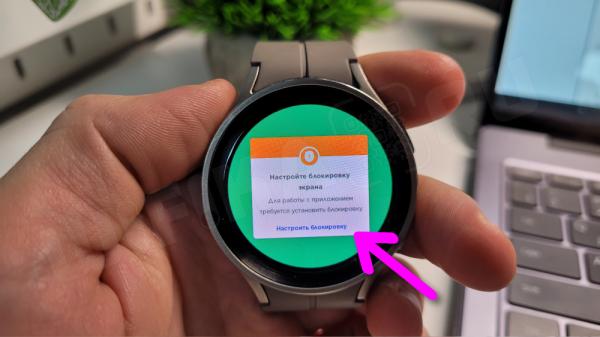
И выбираем тип защиты, который будем использовать. Можно установить цифровой PIN-код или задать графический ключ.
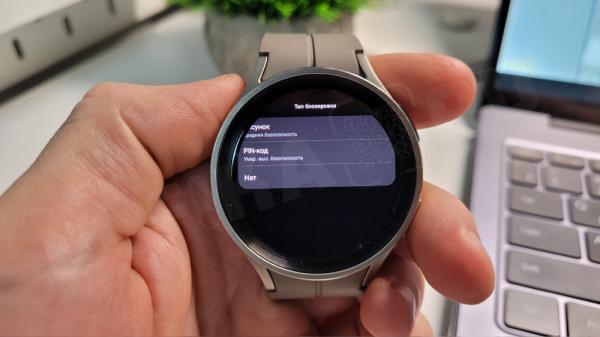
Главное запомнить указанное значение, поскольку простой способ разблокировать экран часов при помощи мастер-пароля в случае с Wear OS не подойдет, и для восстановления доступа придется сбрасывать настройки smart watch к заводским.

Добавление банковской карты в MIR Pay
Теперь можно приступить к настройке приложения Mir Pay
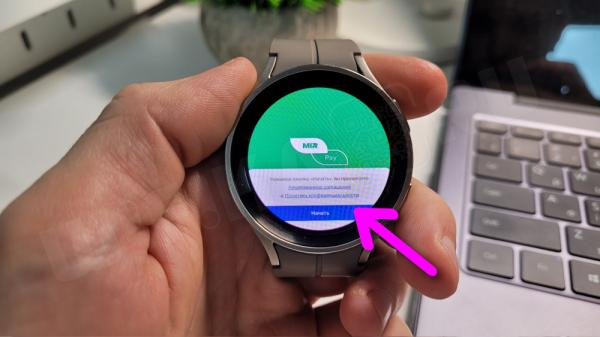
Разрешаем платежной системе отправлять уведомления на смарт часы
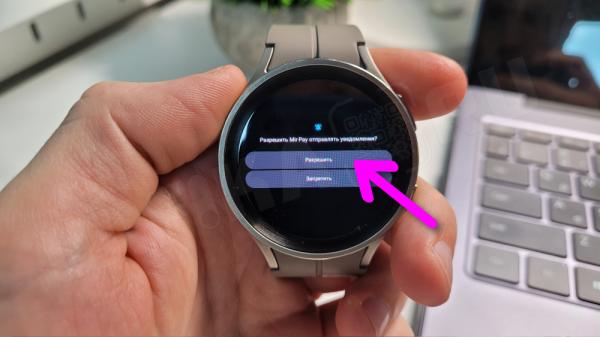
И жмем на кнопку «Добавить карту»
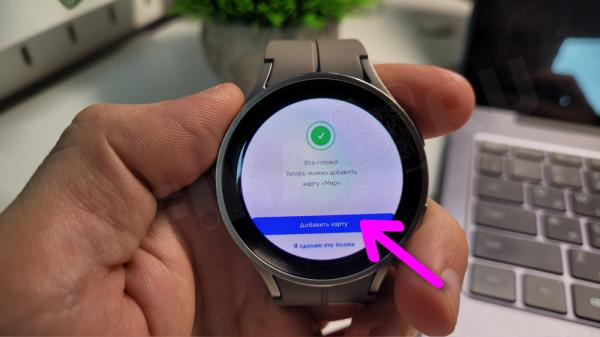
Даем доступ к камере
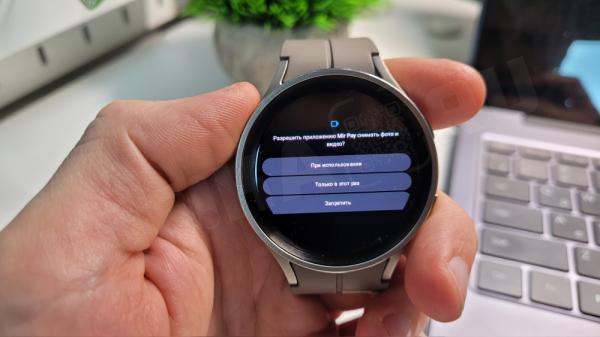
После чего сканируем карточку для автоматического распознавания номера и срока действия. Или вручную прописываем эти данные, включая секретный трехзначный код для подтверждения оплаты
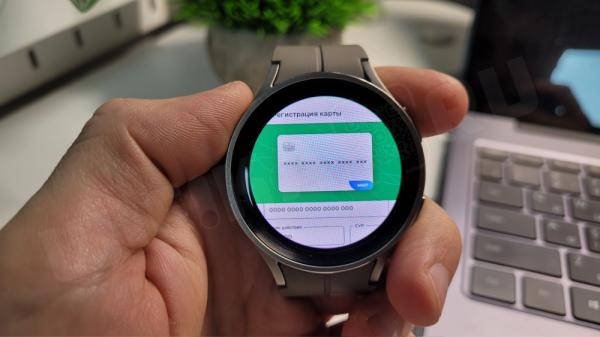

Принимаем условия использования сервиса
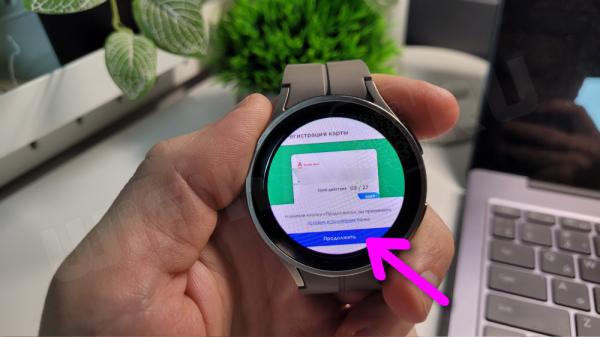
И вводим код подтверждения регистрации банковской карты, который придет в СМС на номер телефона, к которому эта карточка привязана
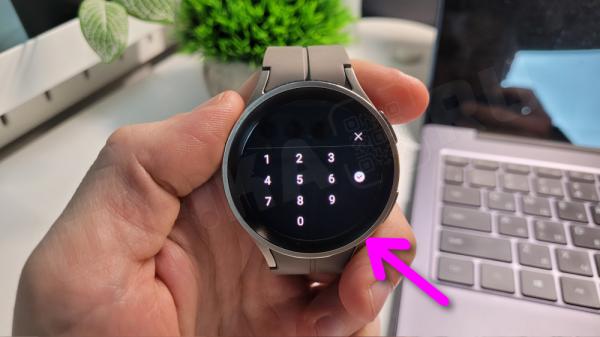
Установка МИР Пэй основным платежным сервисом
По умолчанию основным платежным сервисом на Galaxy Watch является Samsung Pay. Нам необходимо заменить его на Мир Пэй. Для этого на следующем шаге нажимаем на «Установить»
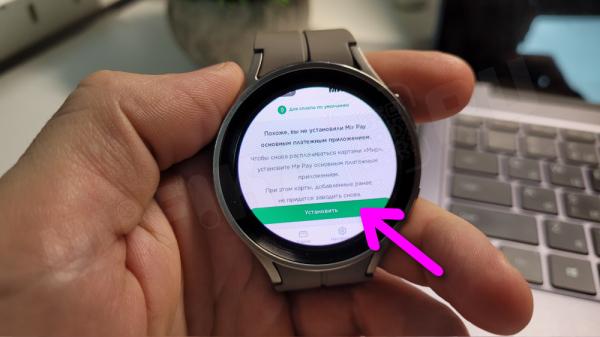
И галочкой назначаем нашу банковскую карту в качестве основным средством оплаты со смарт часов
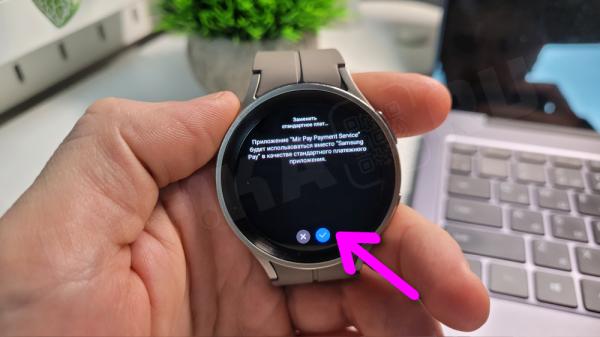
Активация модуля NFC для бесконтакной оплаты
Далоее нам потребуется включить модуль беспроводной оплаты NFC на часах, чтобы можно было делать покупки прикладыванием Samsung Galaxy Watch к терминалу оплаты.
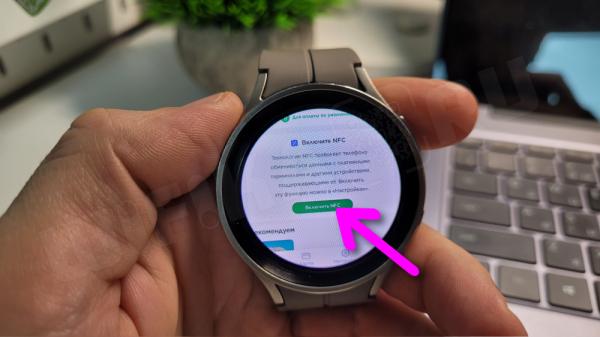
Попадаем в раздел системных настроек Wear OS и активируем NFC. Также для надежности можно включить оплату часами только при открытом приложении Mir Pay, чтобы дополнительно защитить карту и предотвратить несанкицонированные списания средств в тот момент, когда экран разблокирован.
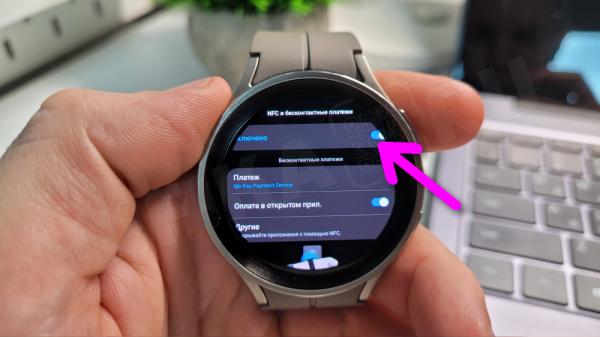
Завершение настройки системы оплаты
Завершающий этап — вернуть интерфейс смарт часов Самсунг к первоначальному виду. Поскольку больше никаких настроек в приложении оплаты делать не потребуется, можно обратно увеличить все значки, чтобы меню Wear OS имело привычный и удобный для навигации вид. Для этого возвращаемся в приложегние Bugjaeger на смартфоне, в командную строку. И прописываем «wm density reset»
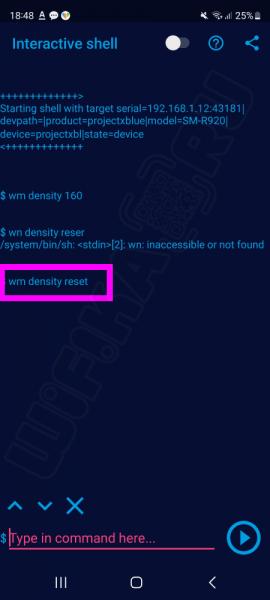
Как расплатиться часами Samsung на кассе?
Теперь для оплаты часами Samsung Galaxy Watch необходимо:
- Разблокировать экран графическим ключом или паролем
- Открыть приложение Mir Pay
- Приложить часы к терминалу оплаты

